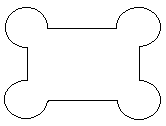Формирование объектов из нескольких других объектов.
В графическом редакторе СоrelDRAW имеются три команды форми-вания объектов из нескольких других: Объединть, Исключить и Перемечение. Все три операции выполняются с помощью кнопок Если при выделении вы пользовались пунктирной рамкой, то заливка нового объекта будет аналогична заливке нижнего объекта.Если же вы последва-тельно выделяли объекты то будет взята заливка последнего выделенного объекта. Растащите объекты в стороны. Обратите внимание, что исходные объекты остались без изменений. С помощью описанных выше операции, а также с помощью операции соединения объектов можно создавать новые или удалять ненужные части объектов. Вы можете создавать объекты сложной геометрической формы на основе простых объектов.
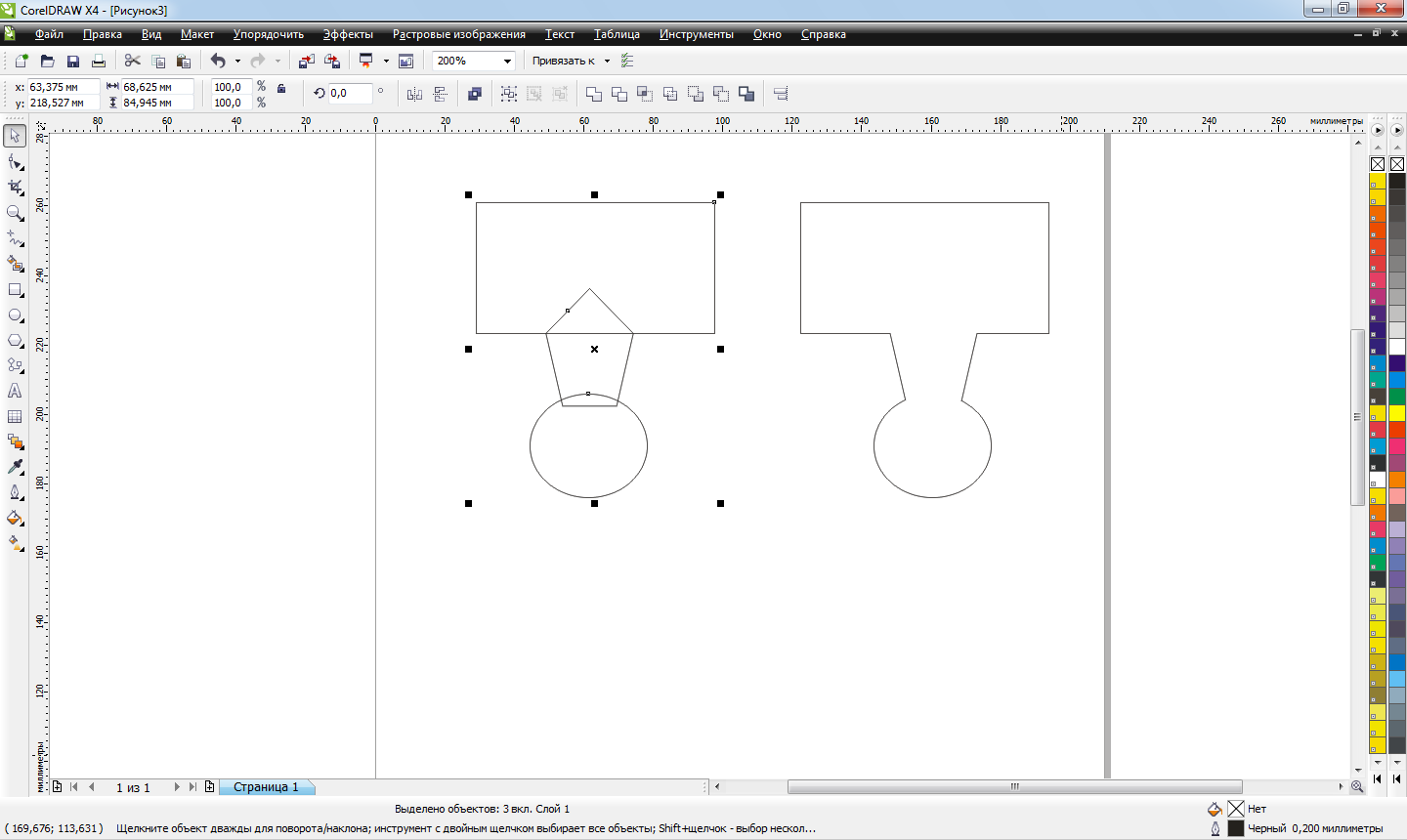
Рис. 3.15 Объединение трех объектов командой Объединить Упраженне 3. 1. Нарисуйте три объекта и сделайте их копию, как показанно на рис. 3.15 2. Вынесите Панель Свойств на Рабочее поле СогеlDRAW 3. Выделите копию объектов при помощи инструмента 4. Щелкните на кнопке 5. Проанализируйте результат 6. Выполните пункты 1-5 данного упражнения с кнопкой 7. Выполните пукты 1-5 данного упражнения с кнопкой 8. Нарисуйте объекты А и В, как на рис. 3.16. 9. Используя команды Монтаж – Объединение нарисуйте объект С. А В С
Рис. 3.16. Использование команды Монтаж-Объелинение. Контрольные вопросы: 1. Как выделить и переместить объект с помощью мыши? 2. Как выделить несколько объектов? 3. Как удалять и копировать бъекты? 4. Чем отличается копирование от клонирования объекта? 5. Как объединить объекты в группу и разъединить объекты? 6. Как изменять порядок наложения объектов? 7. Как произвести выравнивание объектов друг относительно друга? 8. Как привязать объекты к сетке, направляющим, к другим объктам? 9. Что есть точки привязки в объектах? 10. Где находятся точки привязки в произвольных фигурах? 11. Как соединить несколько объектов в одни? 12. Как сформировать новый объект из группы объектов?
|

 , расположенных на Панели Свойств или командой Монтаж-Объединение ‚ Монтаж -Исключенне и Монтаж-Пересечение с использованием свитка Объединение. Необходимо выделить объекты, над которыми вы хотите выполнить операцию формирования, после чего нажать соответствующую кнопку или выполнить соответствующю команду в меню команд. В резуль-тате объединения мы имеем один объект, который объединяет все три объекта. При этом в отличие от операци соединения все внутренние элементы удаляются и новый обьект повторяет только внешние контуры объедененных объектов. Заливка нового объекта зависит от способа выде-ления, который вы использовали. Если вы выделили объекты, нарисовав с помощью мыши вокруг них пунктирный прямоугольник выделения, то за-ливка будет взята из нижнего объекта. Если же вы выделили последний объект, щелкнув на нем мышью при нажатой клавише Shift, то заливка будет взята из последнеговыделенного вами объекта. Снова выделите три наших объекта. Нажмите кнопку
, расположенных на Панели Свойств или командой Монтаж-Объединение ‚ Монтаж -Исключенне и Монтаж-Пересечение с использованием свитка Объединение. Необходимо выделить объекты, над которыми вы хотите выполнить операцию формирования, после чего нажать соответствующую кнопку или выполнить соответствующю команду в меню команд. В резуль-тате объединения мы имеем один объект, который объединяет все три объекта. При этом в отличие от операци соединения все внутренние элементы удаляются и новый обьект повторяет только внешние контуры объедененных объектов. Заливка нового объекта зависит от способа выде-ления, который вы использовали. Если вы выделили объекты, нарисовав с помощью мыши вокруг них пунктирный прямоугольник выделения, то за-ливка будет взята из нижнего объекта. Если же вы выделили последний объект, щелкнув на нем мышью при нажатой клавише Shift, то заливка будет взята из последнеговыделенного вами объекта. Снова выделите три наших объекта. Нажмите кнопку  на Панели свойств. В результате операции исключения из исходных объектов вырезаются перекрывающиеся области. Вроде бы ничего на экране не изменилось, но теперь все невидимые части одного из объектов удалены. Растащите объекты в разные стороны, и вы увидите это Если при выделении пользовались пунктирной рамкой, то обрезан будет нижний объект. Есле же вы последовательно выделяли объекты, то обрезан будет Последний выделенный объект. Нажмите кнопку
на Панели свойств. В результате операции исключения из исходных объектов вырезаются перекрывающиеся области. Вроде бы ничего на экране не изменилось, но теперь все невидимые части одного из объектов удалены. Растащите объекты в разные стороны, и вы увидите это Если при выделении пользовались пунктирной рамкой, то обрезан будет нижний объект. Есле же вы последовательно выделяли объекты, то обрезан будет Последний выделенный объект. Нажмите кнопку  в панели Стандартная несколько раз, чтобы отменить перемещение объектов и операцию исключения. Выделите все три объекта, после чего нажмите кнопку
в панели Стандартная несколько раз, чтобы отменить перемещение объектов и операцию исключения. Выделите все три объекта, после чего нажмите кнопку  в Панели свойств. В результате операции пересечения будет создан новый объект, включающий область, общую для всех выделенных объектов.
в Панели свойств. В результате операции пересечения будет создан новый объект, включающий область, общую для всех выделенных объектов. с нажатой клавишей Shift так, чтобы в группе выделенных объектов круг с заливкой был выделен последним.
с нажатой клавишей Shift так, чтобы в группе выделенных объектов круг с заливкой был выделен последним. (1-я кнопка слева вниз) на Панели Своиств
(1-я кнопка слева вниз) на Панели Своиств (2-я слева внизу) на Панели Свойств
(2-я слева внизу) на Панели Свойств (3-я кнопка слева внизу) на Панели Свойств
(3-я кнопка слева внизу) на Панели Свойств